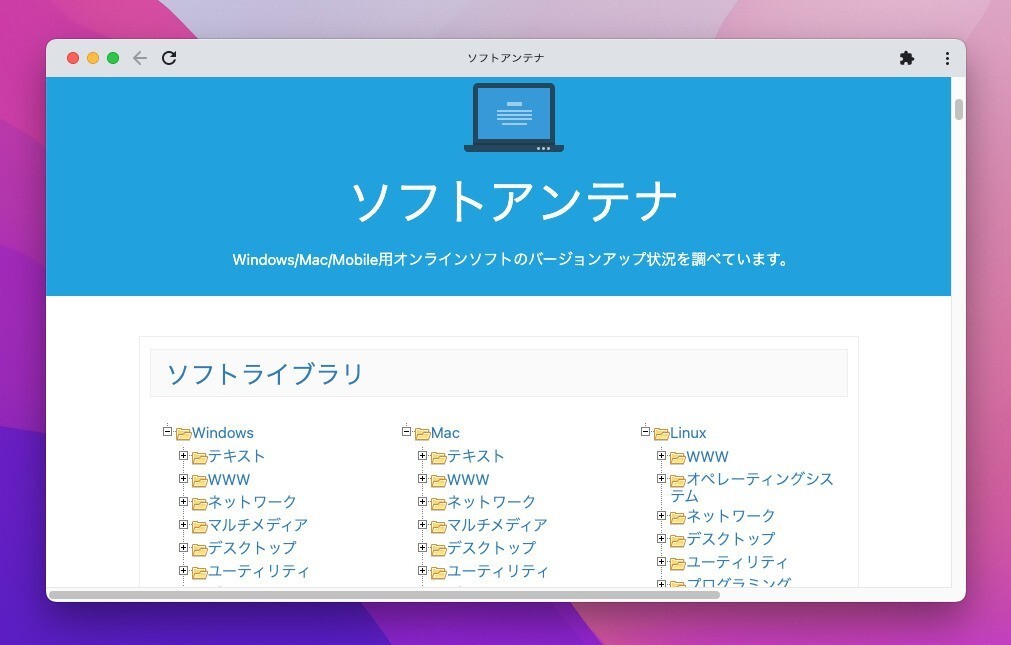
ChromeやEdge、BraveなどのChromiumベースのWebブラウザでは、任意のWebサイトをアプリとしてインストールすることができます。
アプリ化したWebサイトは、ショートカットなどから素早く起動でき、ウィンドウにURLバーやツールバーといった余計なパーツが表示されないため、作業に集中できるというメリットがあります。また通常のブラウザと別のアプリとして区別されるため、タスクスイッチャを利用して素早く切り替えることができるという利点もあります。
以下具体的な手順を説明します。
Webサイトをアプリとしてインストール
以下Chromeのスクリーンショットで説明します。EdgeやBraveでもほとんど同じです。
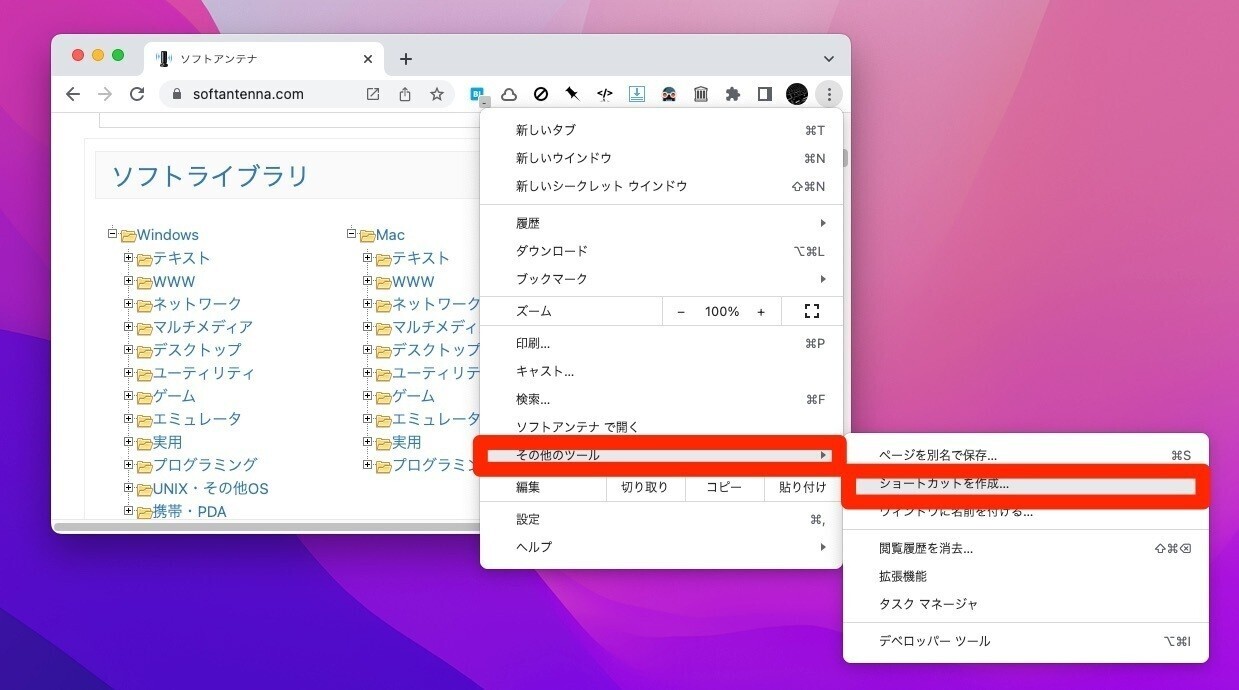
▲アプリ化したいWebサイトを開き、右上の設定アイコンをクリックします「その他ツール > ショートカットを作成」を選択します。
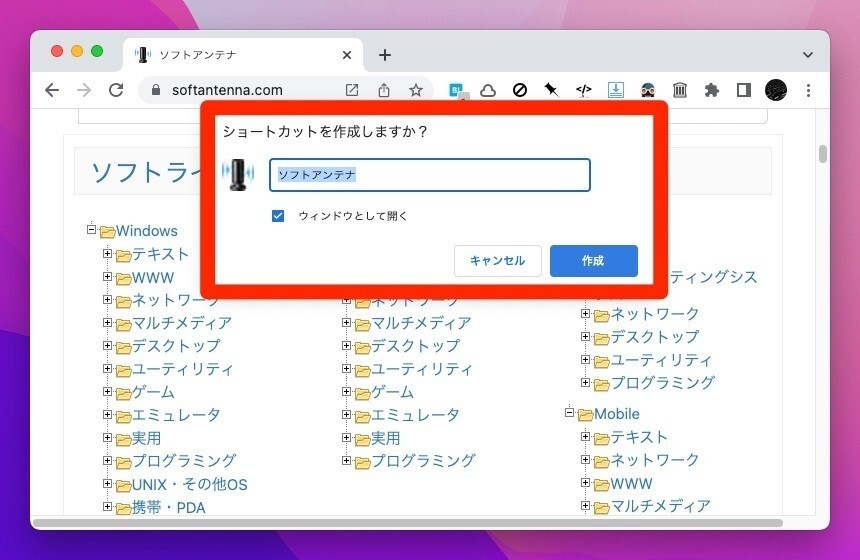
▲表示されたダイアログに名前を入力し、「ウィンドウとして開く」にチェックを入れます(チェックを入れないと単独のウィンドウで表示されません)。「作成」ボタンをクリックすると完了です。
Windowsの場合デスクトップにアプリのショートカットが作成されます。必要ならばタスクバーやスタートメニューにピン留めしておくと良いでしょう。macOSの場合「~/Applications/Chrome Apps.localized」以下に「サイト名.app」が作成されます。アプリはSpotlightやAlfredなどのツールを利用して実行することができます。
なおEdgeの場合、メニューの名称が少し異なり、「アプリ > このサイトをアプリとしてインストール」を実行します。
アプリのアンインストール
インストールしたWebサイトアプリは「chrome://apps」で確認できます。
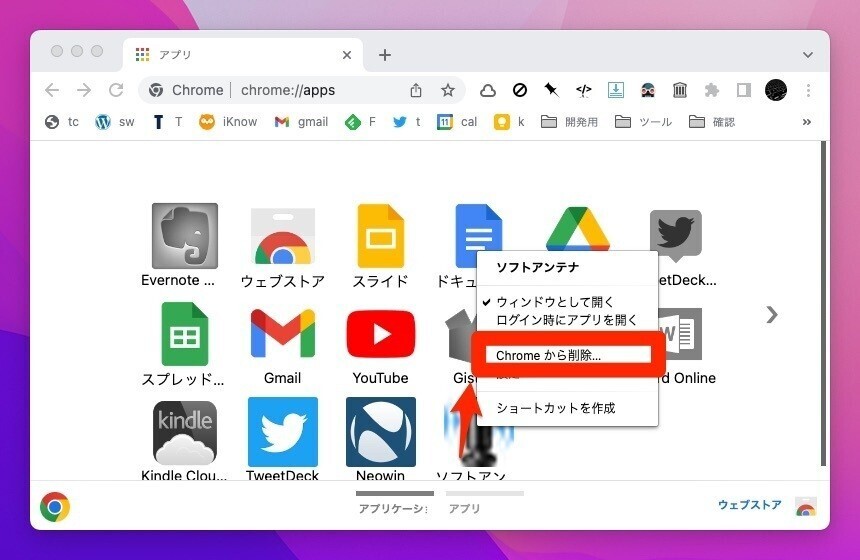
▲不要なアプリを右クリックし「Chromeから削除」を選ぶと、アプリをアンインストールすることができます。
まとめ
ChromeやEdgeでWebサイトをインストールする方法を説明しました。毎日閲覧する特定のWebサイトがある場合、アプリ化しておくと便利かもしれません。








